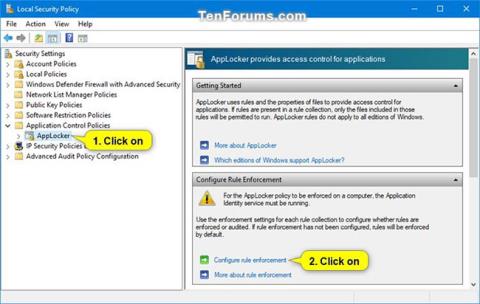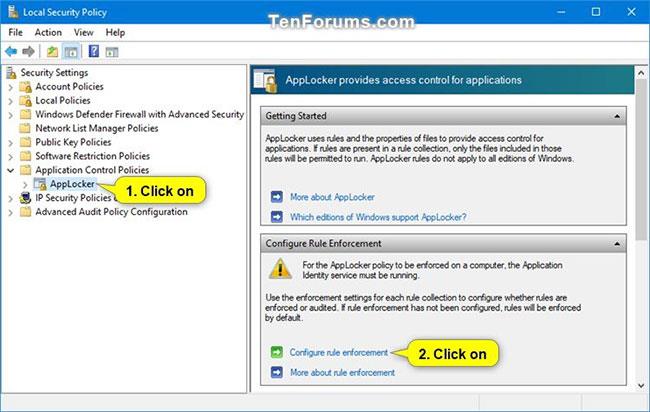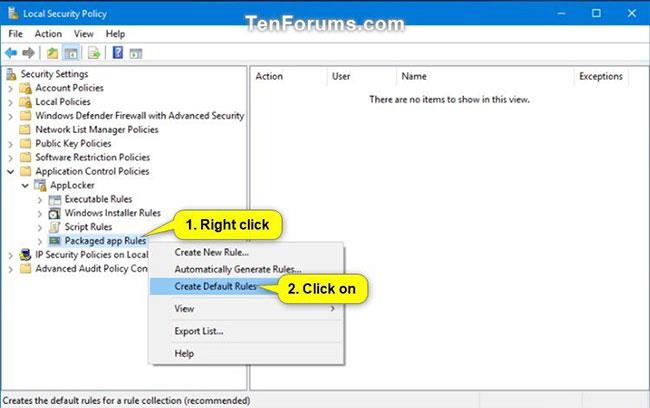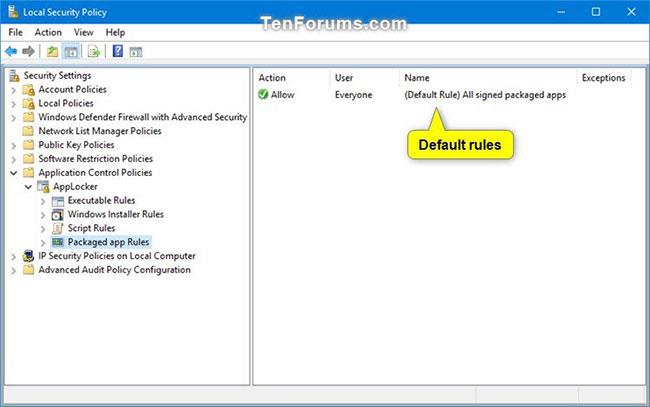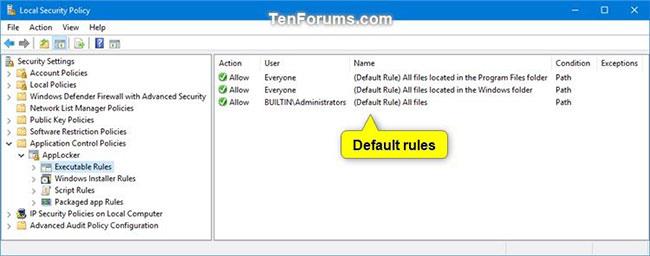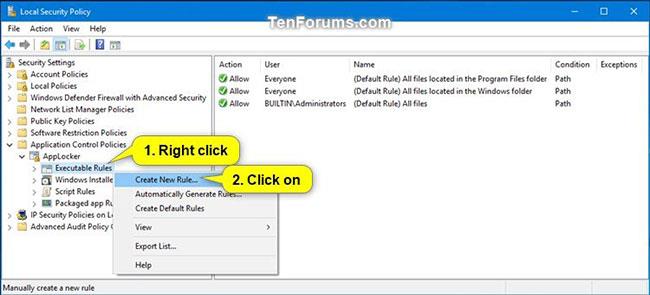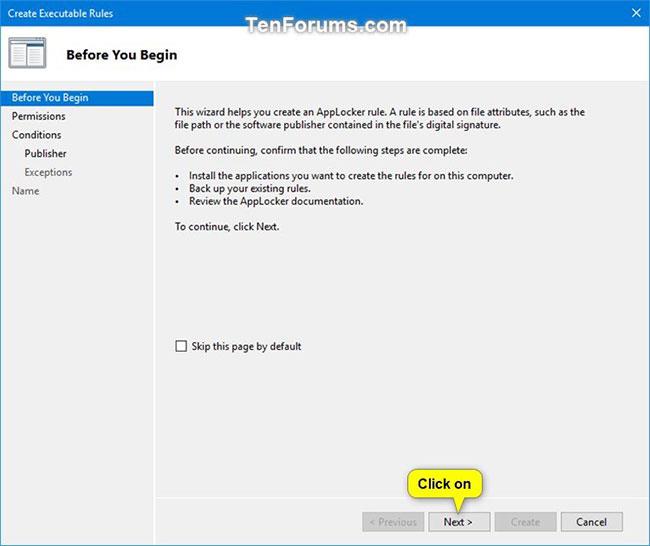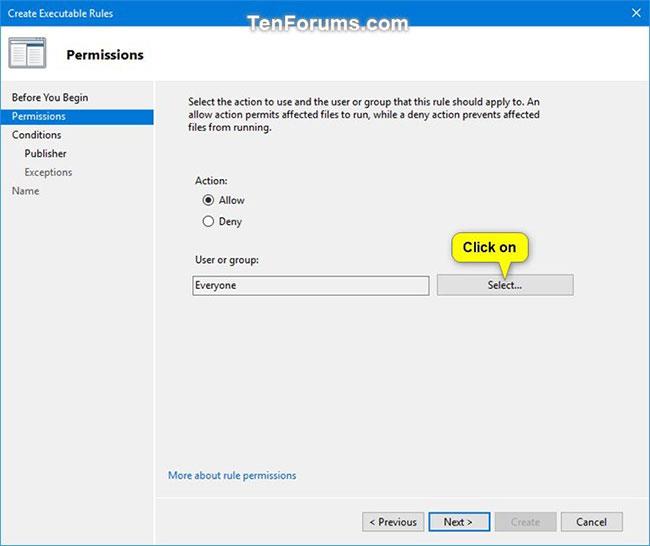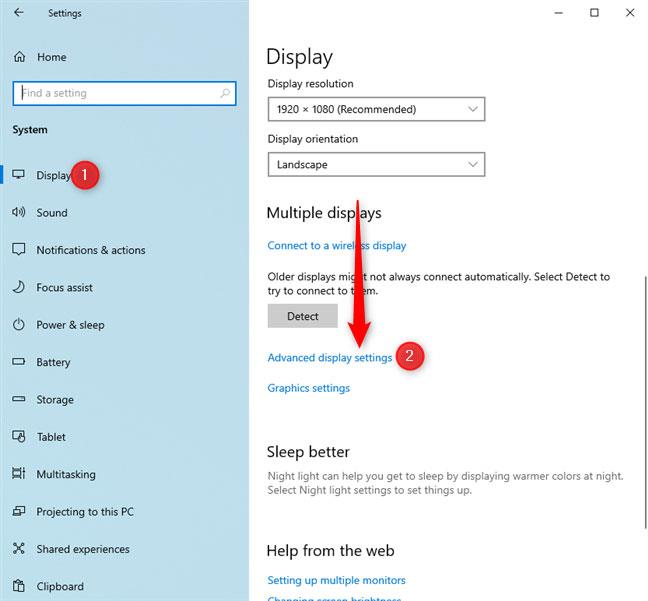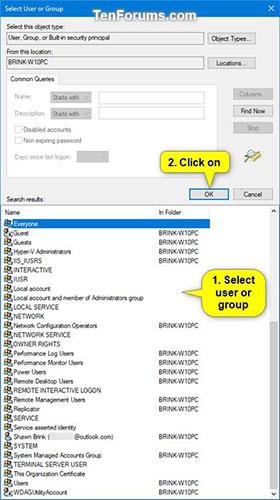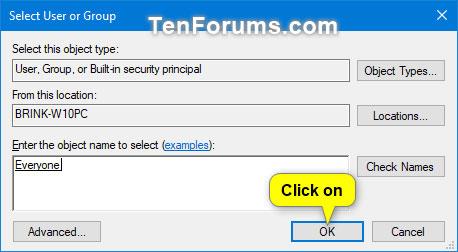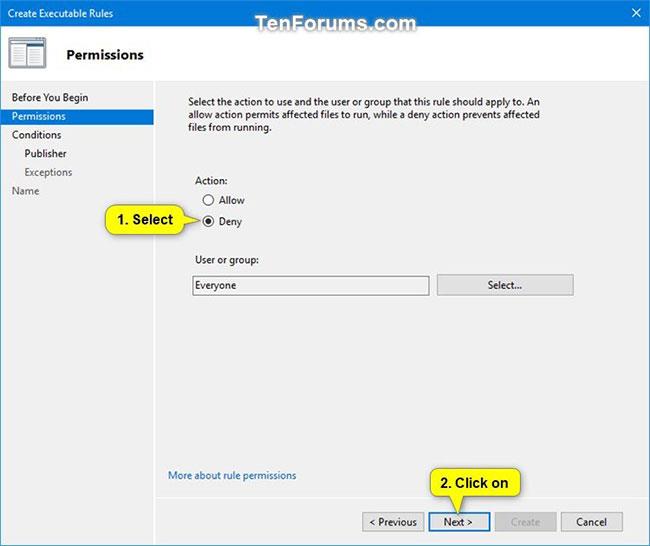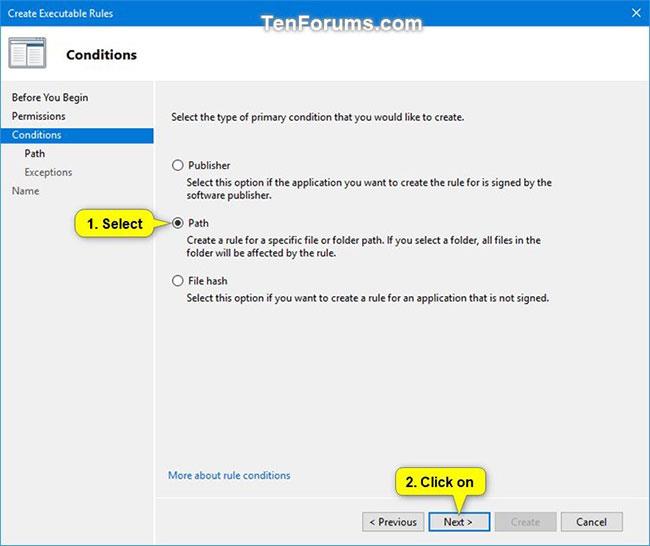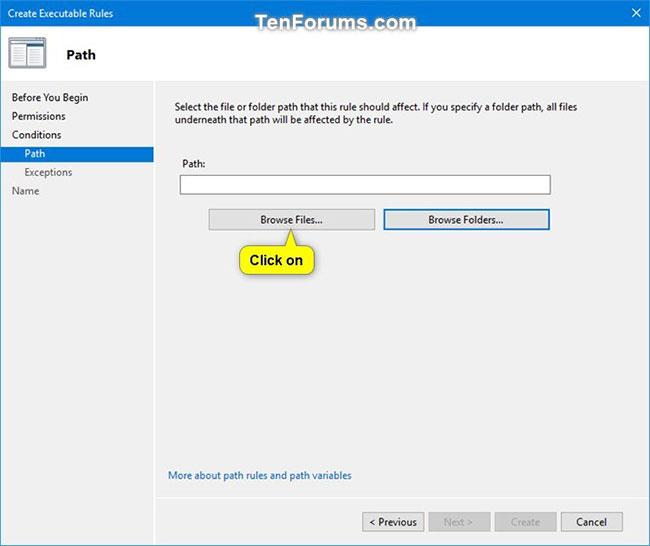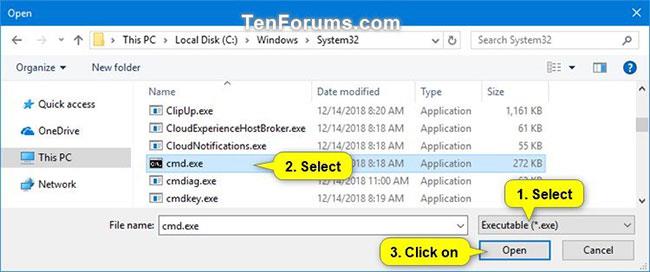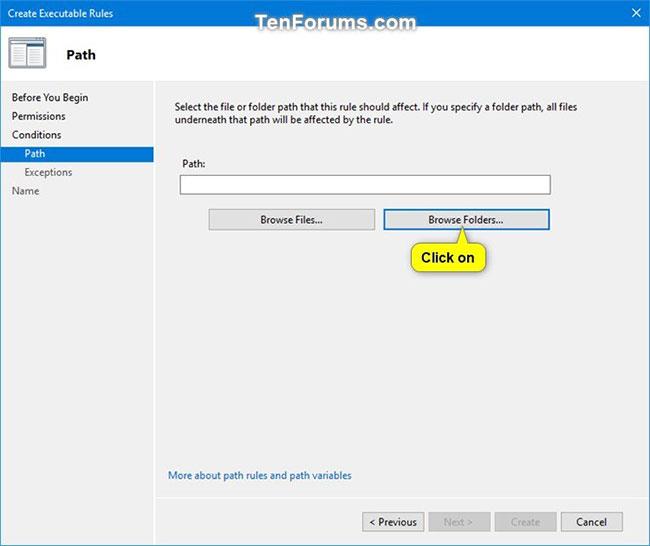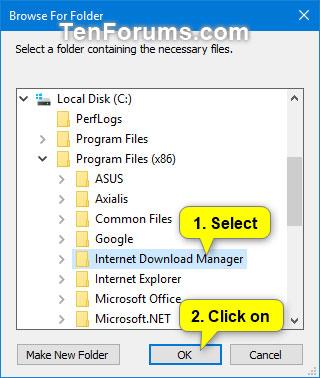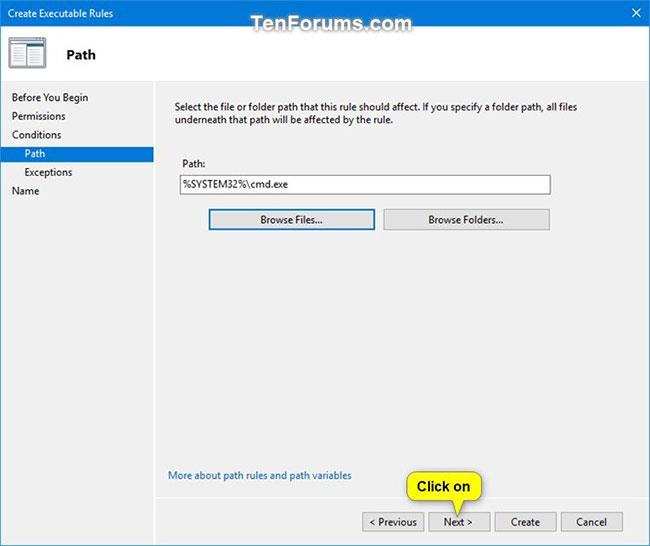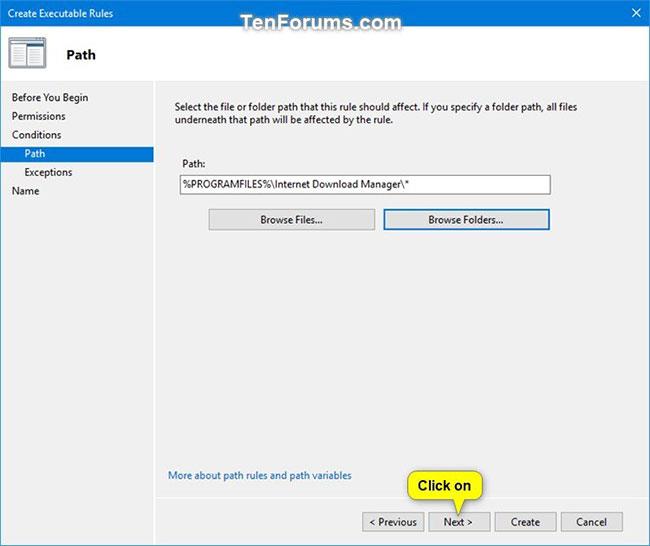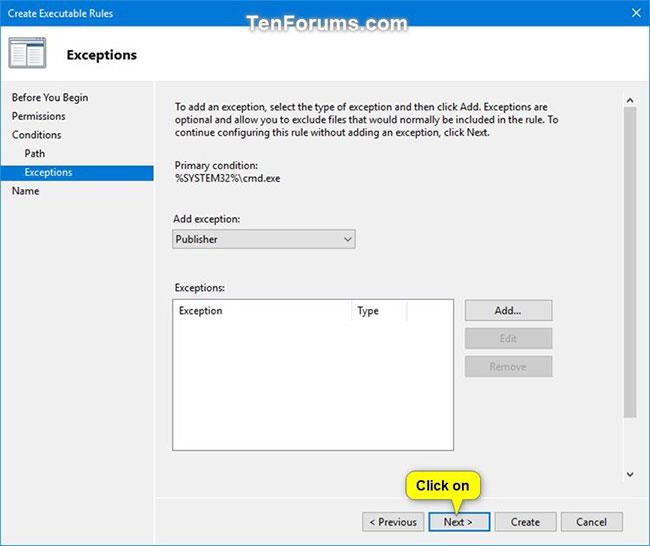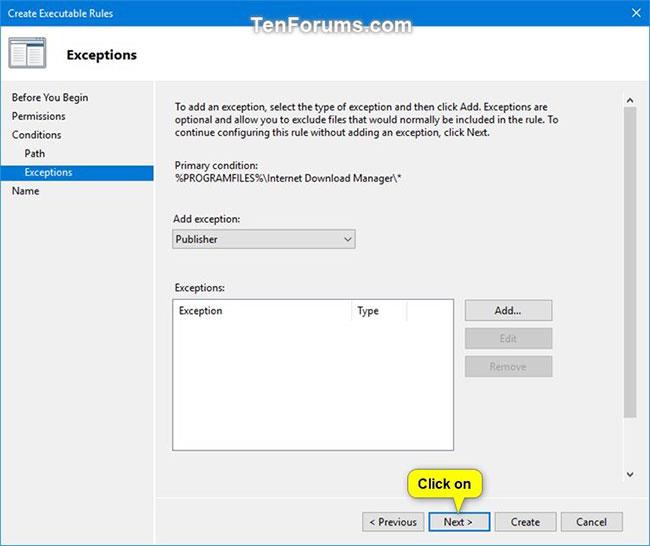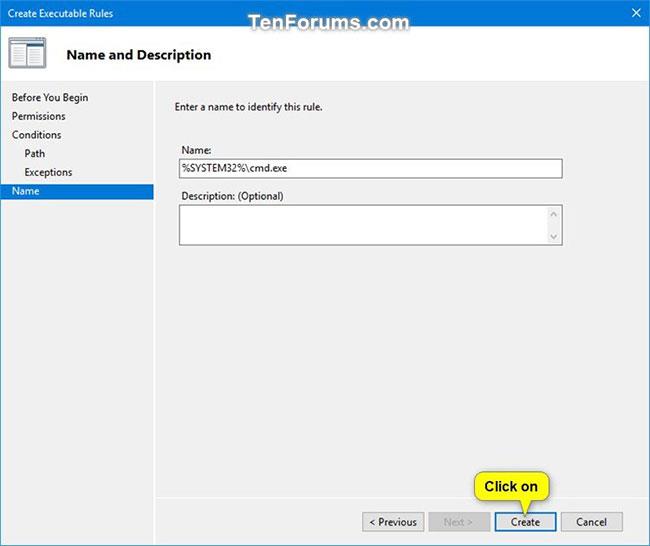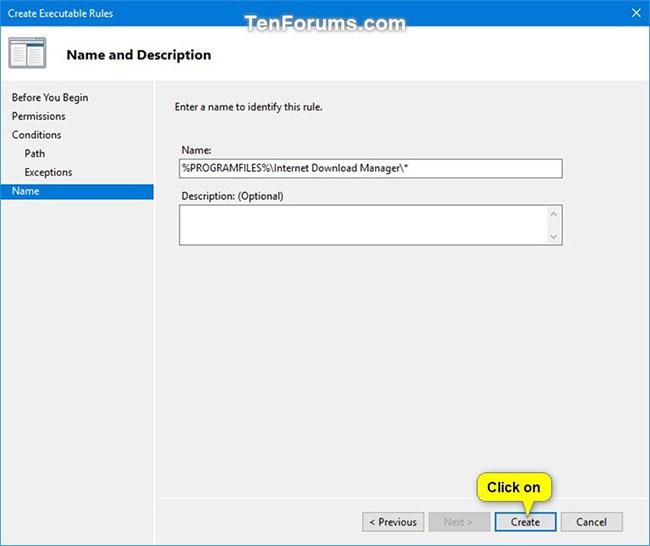Az AppLocker segítségével szabályozhatja, hogy a felhasználók mely alkalmazásokat és fájlokat futtathatják. Ide tartoznak a végrehajtható fájlok, parancsfájlok, Windows Installer-fájlok, dinamikus hivatkozási könyvtárak (DLL-ek), Microsoft Store-alkalmazások és ezen alkalmazások telepítői.
Az AppLocker a végrehajtási szabályokat minden olyan fájlként azonosítja, amely az alkalmazáshoz társított .exe és .com kiterjesztéssel rendelkezik. Mivel a végrehajtási szabálygyűjtemény összes alapértelmezett szabálya könyvtárútvonalakon alapul, az ezeken az útvonalakon lévő összes fájl engedélyezett lesz. A következő táblázat a végrehajtási szabálygyűjteményhez elérhető alapértelmezett szabályokat sorolja fel.
Minden olyan végrehajtható fájl, amelyet az alábbi alapértelmezett szabályok nem engedélyeznek, alapértelmezés szerint automatikusan letiltásra kerülnek, hacsak nem hoz létre új szabályt, amely engedélyezi az adott fájlt egy felhasználó vagy csoport számára.
Ha blokkolni szeretne egy végrehajtható fájlt, amelyet az alábbi alapértelmezett szabályok engedélyeznek, akkor létre kell hoznia egy új szabályt, amely blokkolja (megtagadja) a fájlt egy felhasználó vagy csoport számára.
Ez az útmutató bemutatja, hogyan használhatja az AppLockert meghatározott végrehajtható fájlok (.exe és .com) futtatásának engedélyezésére vagy letiltására az összes vagy meghatározott felhasználó és csoport számára a Windows 10 Enterprise és a Windows 10 Education rendszerben.
Az AppLocker használata a futtatható fájlok Windows 10 rendszerben való futtatásának engedélyezésére vagy blokkolására
Itt van, hogyan:
1. Nyissa meg a Parancssort rendszergazdai jogokkal .
2. Másolja ki és illessze be az alábbi parancsot a Parancssorba , nyomja meg az Enter billentyűt , és zárja be a parancssort , amikor befejeződött.
Ez a parancs biztosítja, hogy az Application Identity szolgáltatás engedélyezve legyen, Automatikus értékre legyen állítva és futjon. Az AppLocker nem tud szabályokat érvényesíteni, ha ez a szolgáltatás nem fut.
sc config "AppIDSvc" start=auto & net start "AppIDSvc"
3. Nyissa meg a Helyi biztonsági házirendet ( secpol.msc ).
4. Bontsa ki az Alkalmazásvezérlési házirendek elemet a Helyi biztonsági házirend ablak bal oldali ablaktáblájában , kattintson az AppLocker elemre, majd a jobb oldalon kattintson a Szabályérvényesítés konfigurálása hivatkozásra .
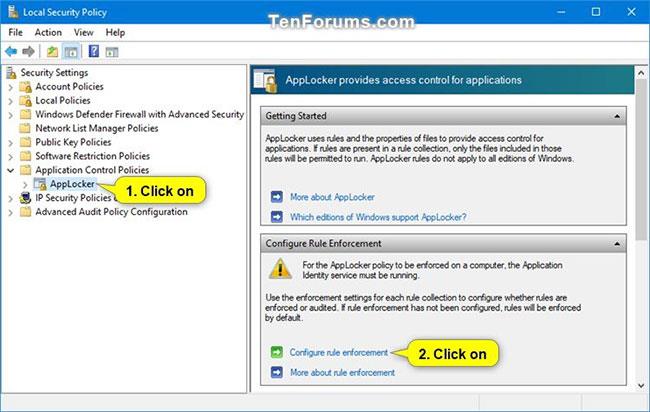
Kattintson a Szabályérvényesítés konfigurálása hivatkozásra
5. Jelölje be a Konfigurált négyzetet a Végrehajtási szabályoknál , majd kattintson az OK gombra.

Jelölje be a Konfigurált négyzetet a Végrehajtási szabályok alatt
6. Bontsa ki a megnyitott AppLockert a Helyi biztonsági szabályzat ablakának bal oldali ablaktáblájában , kattintson a Csomagolt alkalmazás szabályai elemre , kattintson a jobb gombbal vagy nyomja meg és tartsa lenyomva a Csomagolt alkalmazás szabályait , majd válassza az Alapértelmezett szabályok létrehozása lehetőséget .
Ha ezt a lépést nem hajtja végre, az AppLocker letiltja az összes Microsoft Store alkalmazás futását.
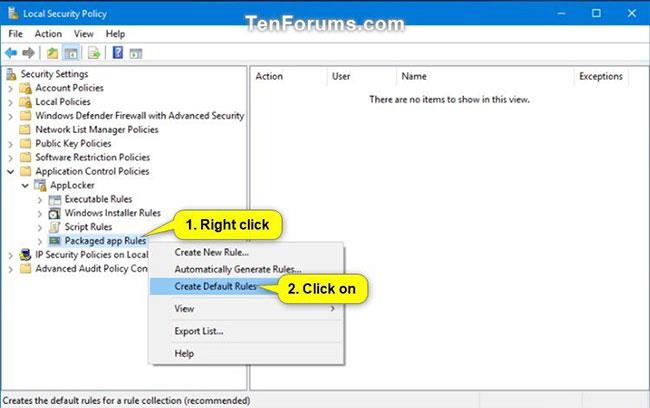
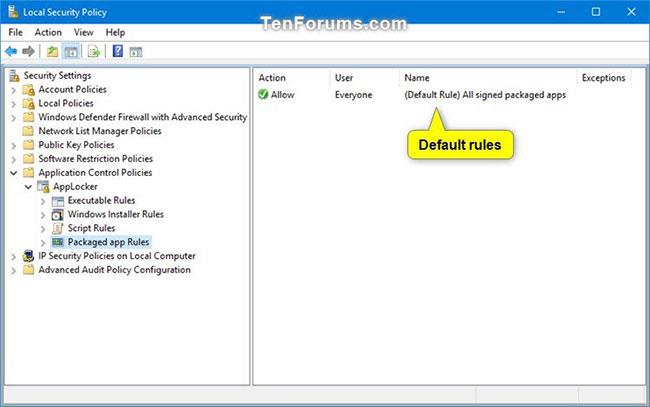
7. Kattintson a Végrehajtási szabályok elemre , kattintson a jobb gombbal vagy tartsa lenyomva a Végrehajtási szabályok lehetőséget , majd válassza az Alapértelmezett szabályok létrehozása lehetőséget .
Ha ezt a lépést nem hajtja végre, az AppLocker alapértelmezés szerint letiltja az összes végrehajtható fájl futását, hacsak egy létrehozott szabály nem teszi lehetővé.

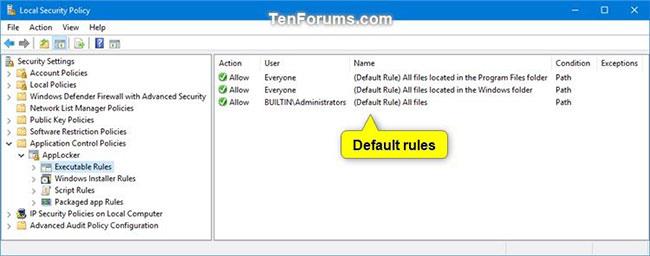
8. Kattintson a jobb gombbal vagy tartsa lenyomva a Végrehajtható szabályok elemet , majd kattintson az Új szabály létrehozása elemre .
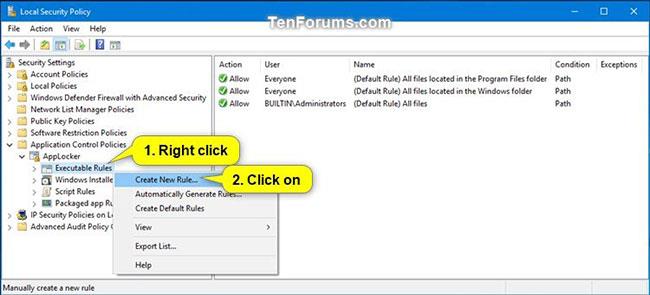
Kattintson az Új szabály létrehozása elemre
9. Kattintson a Tovább gombra .
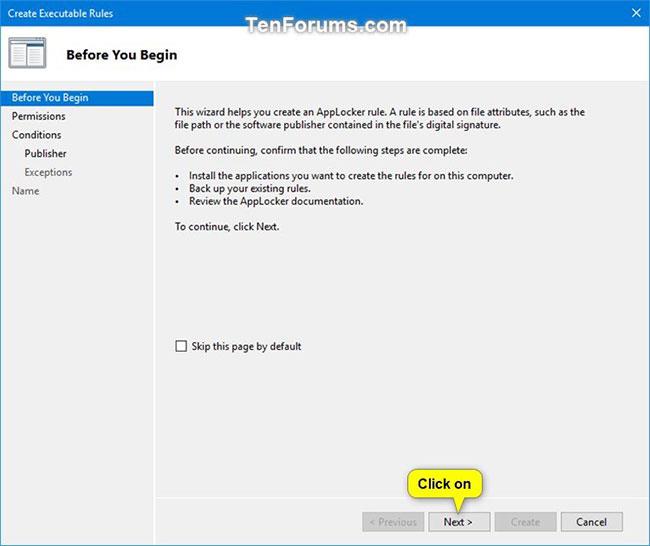
Kattintson a Tovább gombra
10. Ha felhasználókat vagy csoportokat szeretne megadni a szabály érvényesítéséhez, kattintson a Kiválasztás gombra.
Az alapértelmezett beállítás a Mindenki minden felhasználó és csoport számára.
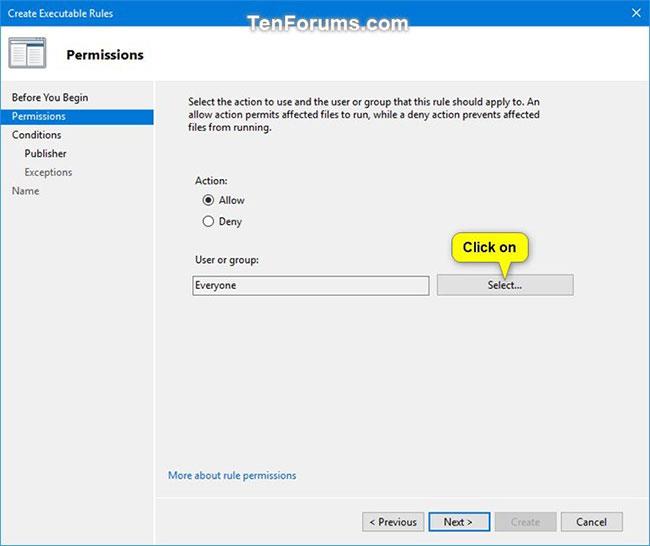
Az alapértelmezett beállítás a Mindenki
A) Kattintson a Speciális gombra.
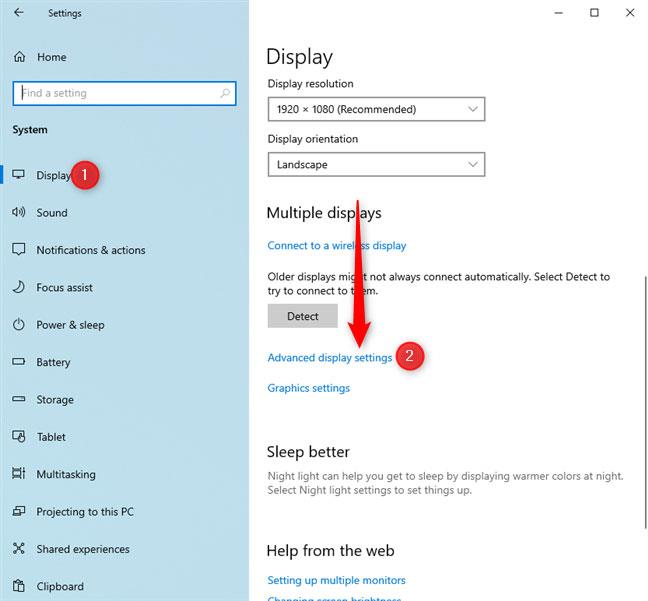
Kattintson a Speciális gombra
B) Kattintson a Keresés most gombra.

Kattintson a Keresés most gombra
C) Válassza ki a kívánt felhasználót vagy csoportot, majd kattintson az OK gombra.
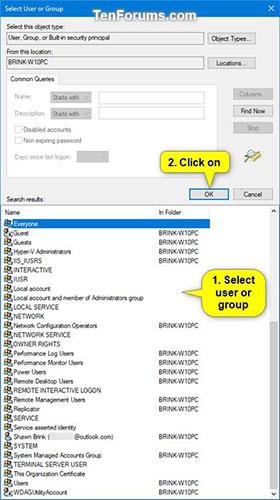
Válassza ki a kívánt felhasználót vagy csoportot
D) Kattintson az OK gombra.
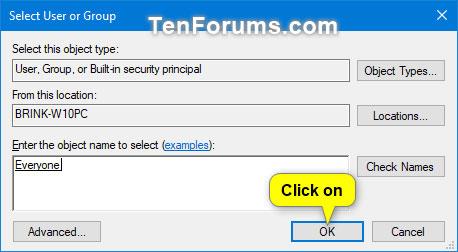
Kattintson az OK gombra
11. Válassza az Engedélyezés vagy a Megtagadás lehetőséget attól függően, hogy mit szeretne, majd kattintson a Tovább gombra.
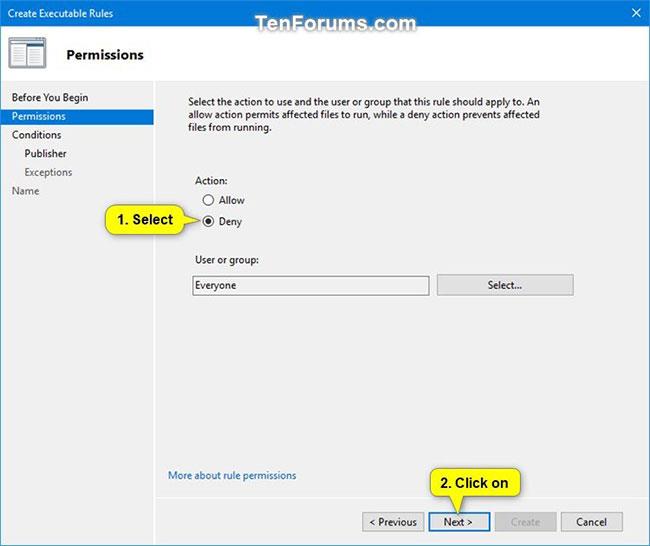
Válassza az Engedélyezés vagy a Megtagadás lehetőséget
12. Válassza az Elérési út lehetőséget , majd kattintson a Tovább gombra.
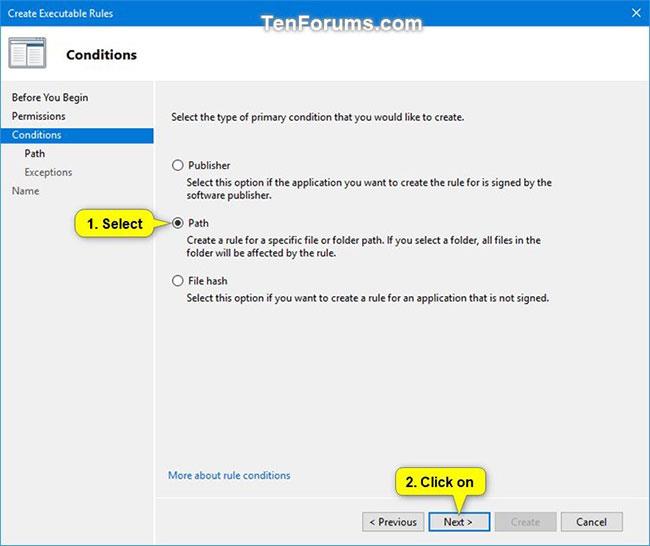
Válassza az Útvonal lehetőséget
13. Hajtsa végre az alábbi 14. lépést (fájlok esetén) vagy 15. lépést (mappák/meghajtók) az engedélyezni vagy blokkolni kívánt fájl vagy mappa elérési útjához.
14. A futtatható fájl elérési útjának megadása az engedélyezéshez vagy a blokkoláshoz
A) Kattintson a Tallózás a fájlok között gombra .
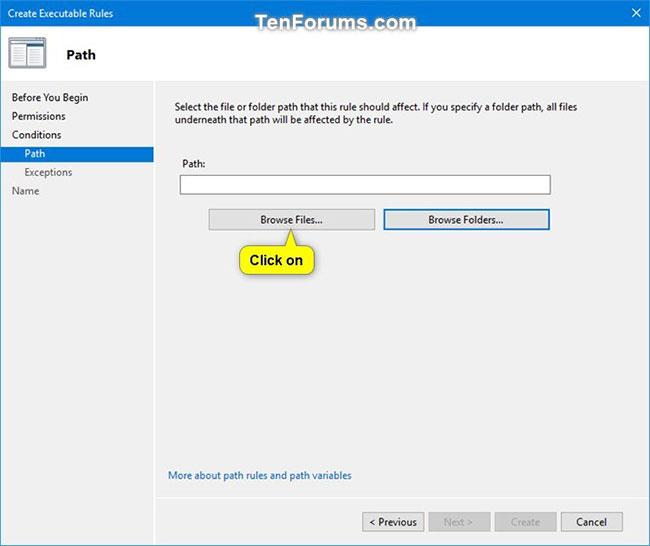
Kattintson a Tallózás a fájlok között gombra
B) A jobb alsó sarokban található legördülő menüben válassza ki, hogy engedélyezi vagy blokkolja az .exe vagy .com fájlokat.
C) Keresse meg és válassza ki az engedélyezni vagy blokkolni kívánt .exe vagy .com fájlt.
D) Kattintson a Megnyitás gombra , és folytassa az alábbi 16. lépéssel.
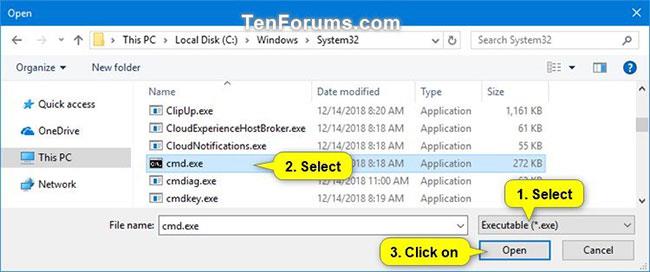
Kattintson a Megnyitás gombra
15. Mappa vagy meghajtó elérési útjának megadása a mappában vagy a meghajtóban lévő összes végrehajtható fájl engedélyezéséhez vagy blokkolásához.
A) Kattintson a Tallózás a mappák között gombra .
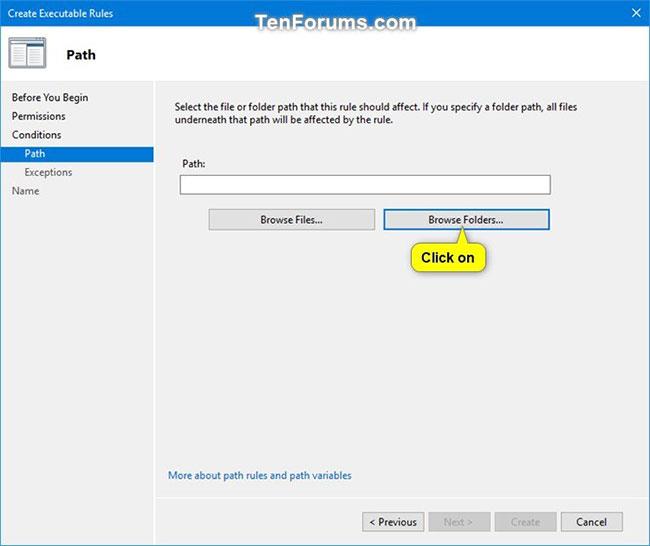
Kattintson a Tallózás a mappák között gombra
B) Keresse meg és válassza ki azt a mappát vagy meghajtót, amelyben engedélyezni vagy blokkolni kívánja az összes végrehajtható fájlt (.exe és .com).
C) Kattintson az OK gombra , és folytassa az alábbi 16. lépéssel.
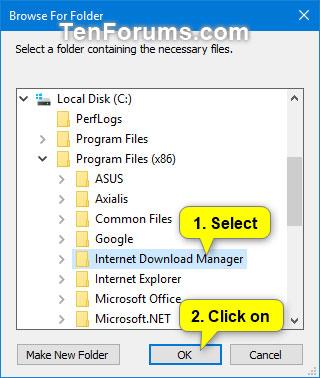
Kattintson az OK gombra
16. Kattintson a Tovább gombra.
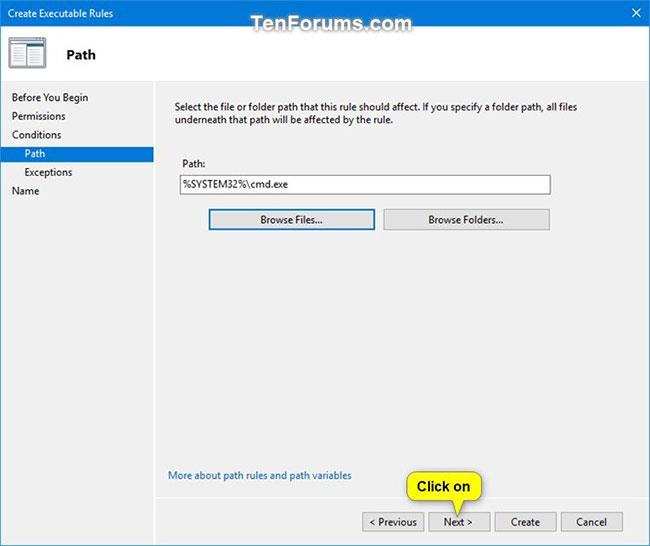
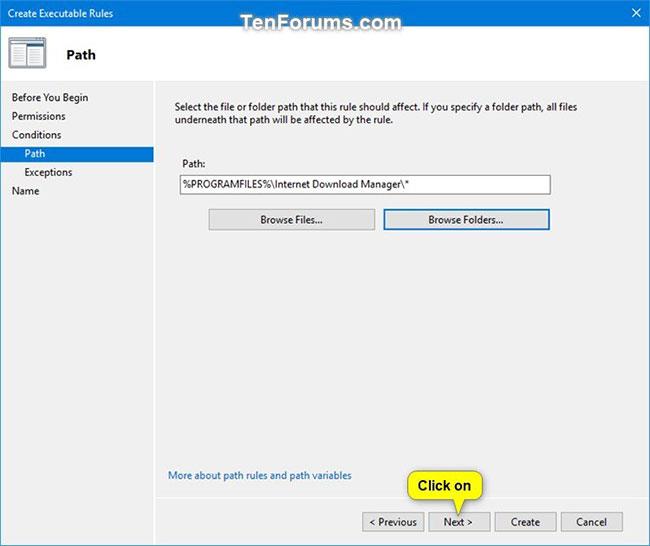
17. Kattintson ismét a Tovább gombra .
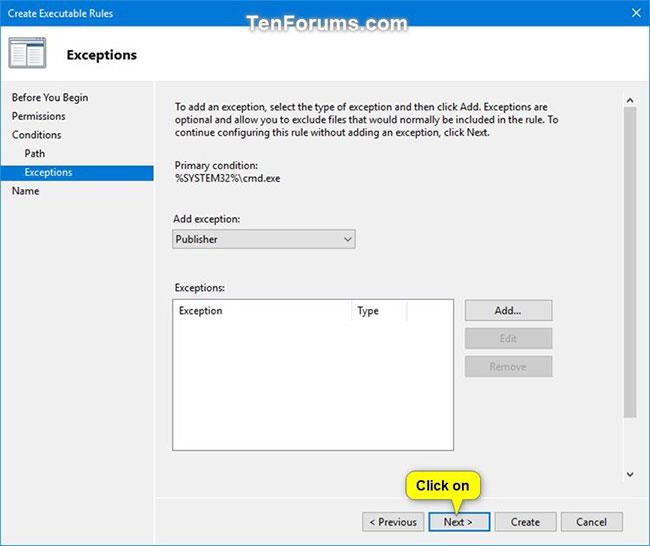
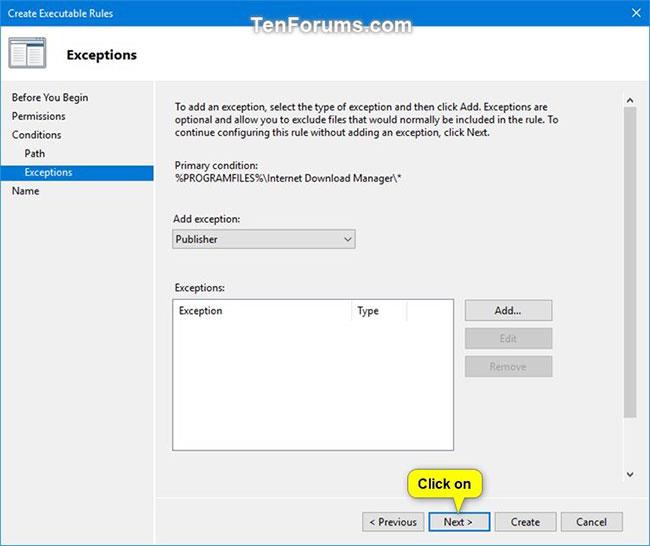
18. Kattintson a Létrehozás gombra.
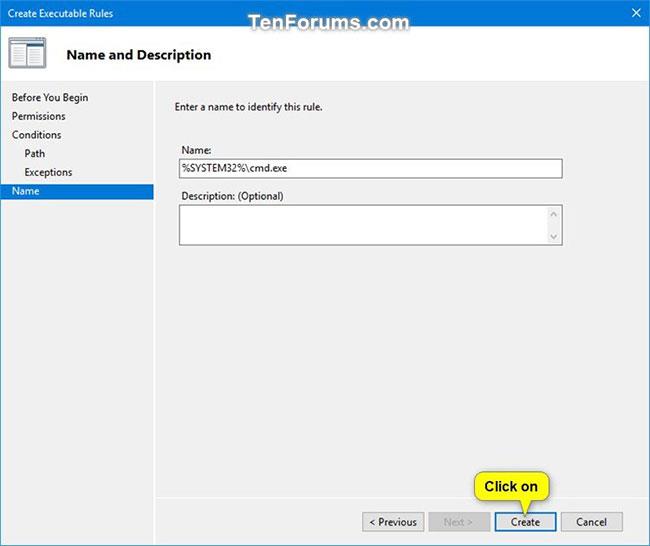
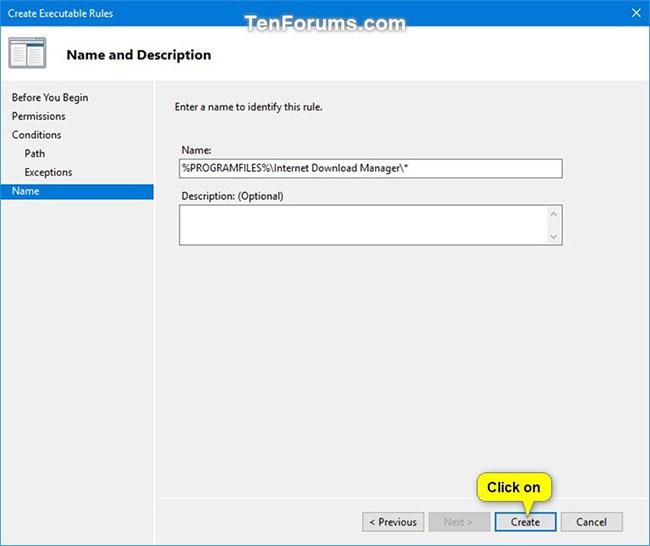
19. Most létrejön az új szabály a "Végrehajtható szabályokhoz" .
Új szabály jön létre
20. Ismételje meg a 8–19. lépéseket, ha egy másik új szabályt szeretne létrehozni egy másik végrehajtható fájl engedélyezéséhez vagy blokkolásához egy felhasználó vagy csoport számára.
21. Ha végzett, bezárhatja a Helyi biztonsági házirend ablakot .